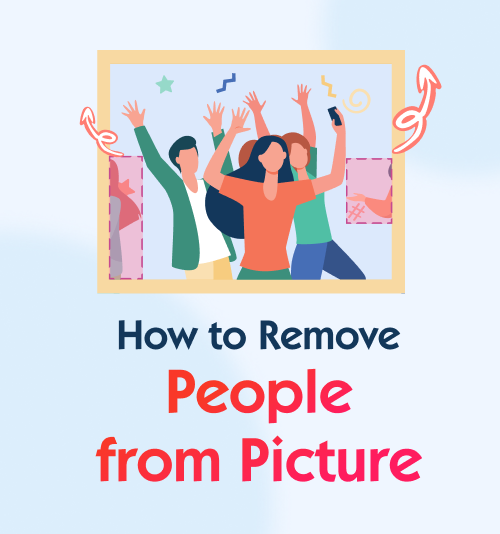
Я твердо верю, что вы, должно быть, сталкивались с этими проблемами. Когда вы находитесь в отпуске, вам чрезвычайно сложно сделать идеальное фото без неожиданных прохожих. Когда вы мечтаете о захватывающем природном пейзаже, беря в руки камеру, но, к вашему безумию, эти убийцы пейзажей и бегающие посетители, портящие вашу фотографию, не позволяют вам сделать потрясающий кадр пейзажа. Когда вы просматриваете старые фотографии, чтобы вспомнить свои приятные воспоминания, вам на глаза попадается кто-то, кого вы ненавидите, или ваш бывший, что портит вам настроение. Как раздражают эти переживания! Хотите подлечить свои почти идеальные фотографии?
К счастью, всегда есть решения, которые помогут удалить человека и любые нежелательные объекты с вашей фотографии. В этой статье представлено, как удалить человека с фотографии.
Следовательно, вы можете взглянуть, попробовать несколько и выбрать то, что соответствует вашим потребностям.
Часть 1. 4 лучших приложения для удаления человека с фотографии (iOS и Android)
Если вы только что вернулись из своего незабываемого отпуска, вы, должно быть, хотите поделиться своими любимыми фотографиями в социальных сетях, но нам неизбежно нужно избавиться от человека или объектов с вашей фотографии на телефоне. Это могут быть дорожные знаки, прохожие, которые внезапно врываются в ваш кадр в море посетителей. Чтобы исправить этот досадный факт, многие эксперты по программному обеспечению разработали творческие приложения для удаления нежелательных объектов и людей с фотографий. У нас есть доступ, чтобы украсить вашу фотографию с помощью нескольких простых трюков.
Мы собираемся порекомендовать вам несколько умных приложений, чтобы идеально удалить человека с фотографии на телефоне (iOS и Android).
Не ждите, чтобы просмотреть эти детали, чтобы создать отличную фотографию.
Snapseed
Snapseed создан интернет-гигантом Google и известен большим разнообразием профессиональных функций редактирования фотографий. Вы можете удалить человека с фотографии с помощью функции «Исцеление» всего за несколько секунд. И вы можете сделать дополнительное редактирование с помощью многих других инструментов, предоставляемых приложением.
Более того, Snapseed доступен как для iOS, так и для Android. Он дружелюбен к новичкам и профессионалам.
Как убрать людей с фото? Следуйте инструкциям ниже.
- Установить Snapseed и запустить его. Затем нажмите кнопку «+», чтобы импортировать фотографию.
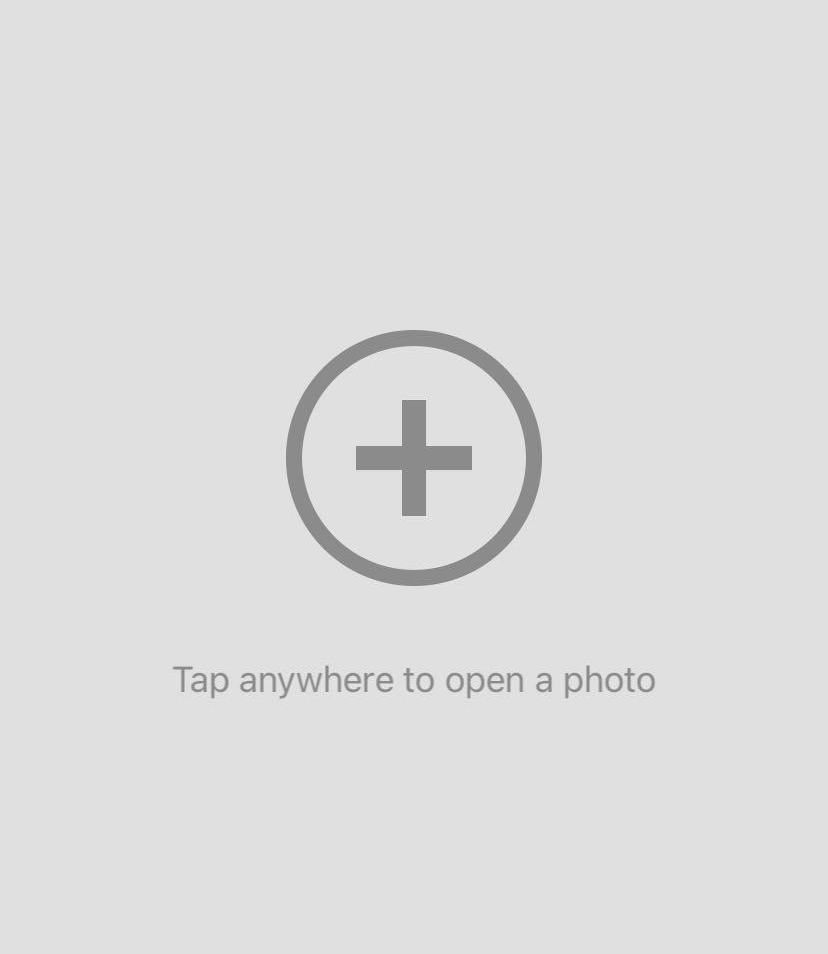
- Перейдите на вкладку «Инструменты», затем нажмите «Инструмент восстановления».
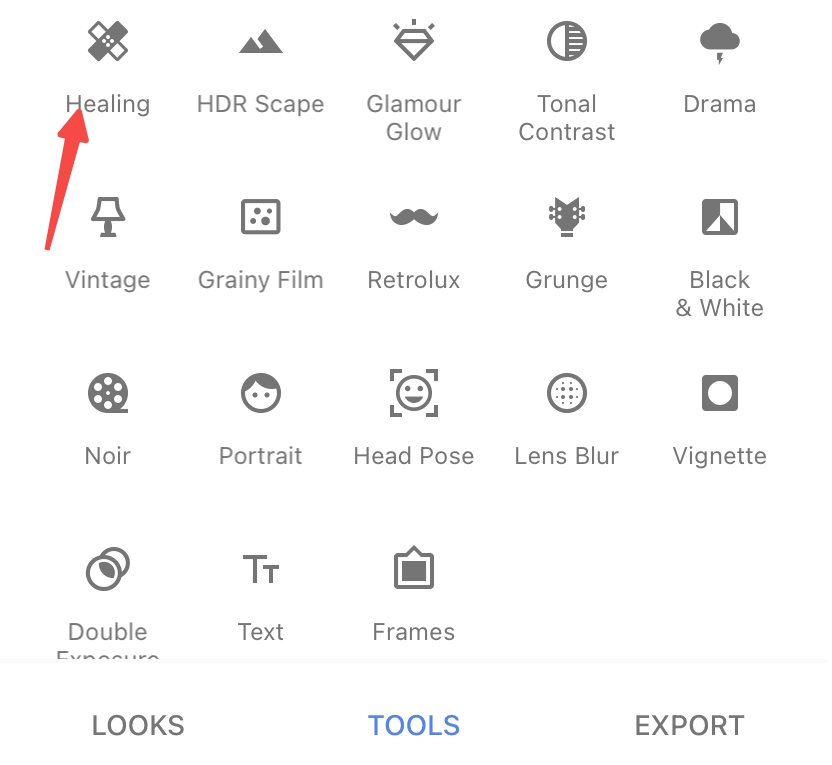
- Нарисуйте человека, которого нужно стереть, затем нажмите кнопку со значком «√».
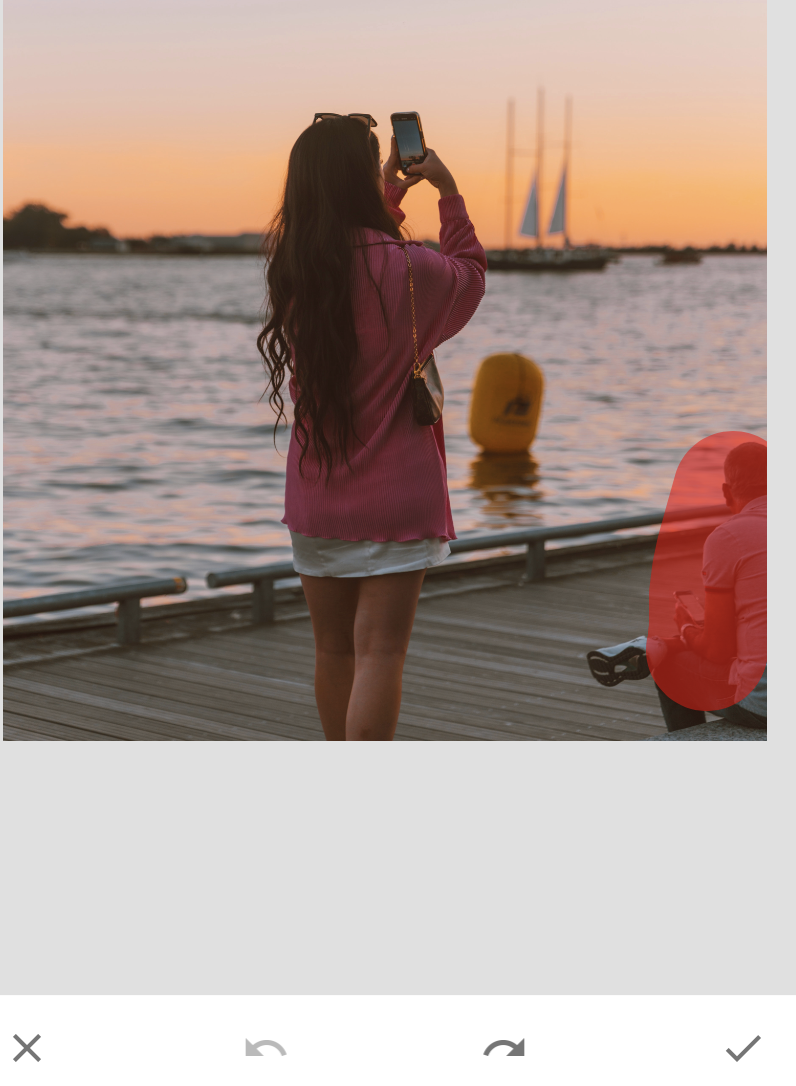
- Нажмите кнопку «ЭКСПОРТ», затем нажмите значок «Сохранить», чтобы сохранить отредактированную фотографию.
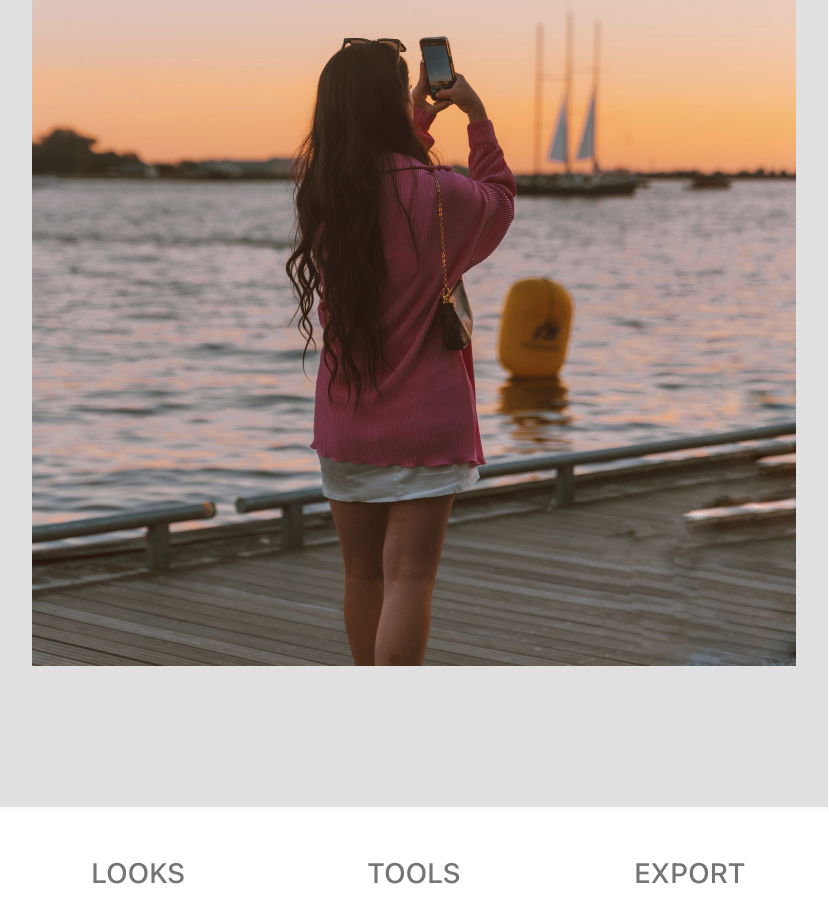
Особенности:
1. Полнофункциональный
2. Позволяет отменить или изменить фотографию в любой момент процесса.
TouchRetouch
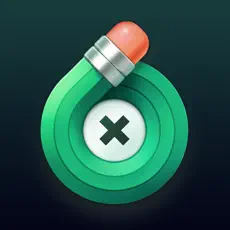
TouchRetouch это инструмент редактирования, предназначенный исключительно для удаления нежелательных объектов с фотографий. Он настолько прост в использовании, что вам нужно всего лишь выбрать инструмент «Кисть» или инструмент «Лассо», чтобы удалить человека с фотографии.
Кроме того, что отличает TouchRetouch от множества приложений, так это то, что оно способно точно выбирать объекты и экономить много времени, выделяя человека, которого нужно удалить.
TouchRetouch стоит попробовать. Следующие уроки представлены для вас.
- Загрузите TouchRetouch из магазина Google Play и установите его. Затем вы можете запустить его и импортировать изображение.
- Используйте инструмент «Лассо» или «Кисть», чтобы выбрать объект или человека, которого вы хотите удалить.
- Нажмите «Перейти», чтобы удалить выбранный объект или людей.
- Нажмите кнопки «Проверить» и «Сохранить», чтобы загрузить отредактированное фото.
Особенности:
1. Быстро удаляйте сложные объекты или людей
2. Иметь интуитивно понятный интерфейс
ты идеальна

Если вы любитель фотографии, YouCam Perfect это ваш лучший вариант, который предоставляет обширную коллекцию инструментов и множество фотоэффектов для редактирования фотографий с камеры. Удаление нежелательных объектов или людей с фотографии с помощью Youcam Perfect не может быть удобным.
Просто в мгновение ока вы получите новую фотографию. Вот как удалить человека с фотографии.
- Загрузите его и запустите Youcam Perfect на своем телефоне Android, а затем загрузите фотографию, которую хотите отредактировать.
- Перейдите в Photo Edit и нажмите кнопку «Удалить».
- С помощью кисти выберите человека или объект на фотографии и нажмите кнопку «Применить».
- Сохраните и поделитесь своей новой фотографией.
Особенности:
1. Фотографии можно сохранять в облачной резервной копии приложения.
2. Позволяет получать доступ к изображениям на нескольких устройствах.
Краскопульт
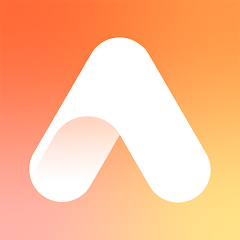
Краскопульт является выдающимся приложением для редактирования фотографий. На самом деле, отличительной чертой Airbrush является то, что он наделен потрясающими инструментами редактирования. Нашей похвалы заслуживает инструмент «Волшебный ластик», который можно применять для точного удаления ненужного человека с ваших фотографий. Кроме того, его инструмент клонирования также позволяет копировать часть изображения на другое.
Аэрограф совместим с iOS и Android. Попробуйте!
- Загрузите Airbrush и запустите его, затем нажмите кнопку «Библиотека», чтобы импортировать фотографию.
- Перейдите в «Инструменты», затем нажмите «Ластик».
- Закрасьте человека, которого нужно удалить.
- Сохраните новую фотографию.
Особенности:
1. Подходит для начинающих
2. Предлагает качественный результат
Часть 2. Как удалить человека с фотографии в Photoshop
Photoshop это самое мощное и профессиональное приложение для редактирования фотографий в мире. Он популярен среди большинства дизайнеров и фотографов благодаря своим надежным функциям редактирования фотографий. Он не только позволяет вам добавлять к вашим фотографиям специальные эффекты, но и предлагает одни из лучших лечебных инструментов для удаления нежелательного человека с ваших фотографий.
Тем не менее, большинство людей придерживается мнения, что использование Photoshop требует некоторых элементарных знаний и навыков в редактировании фотографий.
Хотя это может быть правдой, больше нет беспокойства. В следующем уроке вы узнаете, как шаг за шагом удалить человека с фотографии в Photoshop. Продолжайте читать, и вы сможете научиться редактировать людей на фотографиях. Качество новой фотографии должно вас поразить.
Разве это не прекрасно? Давайте погрузимся прямо в.
- Загрузите Adobe Photoshop здесь. Затем запустите его и импортируйте свою фотографию.
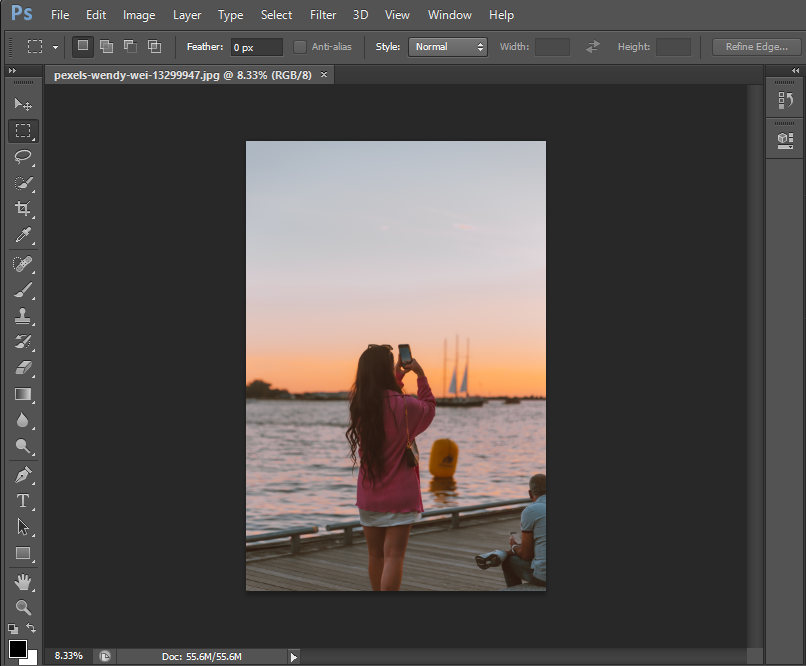
- Перейдите на панель инструментов, чтобы выбрать значок «Лассо».
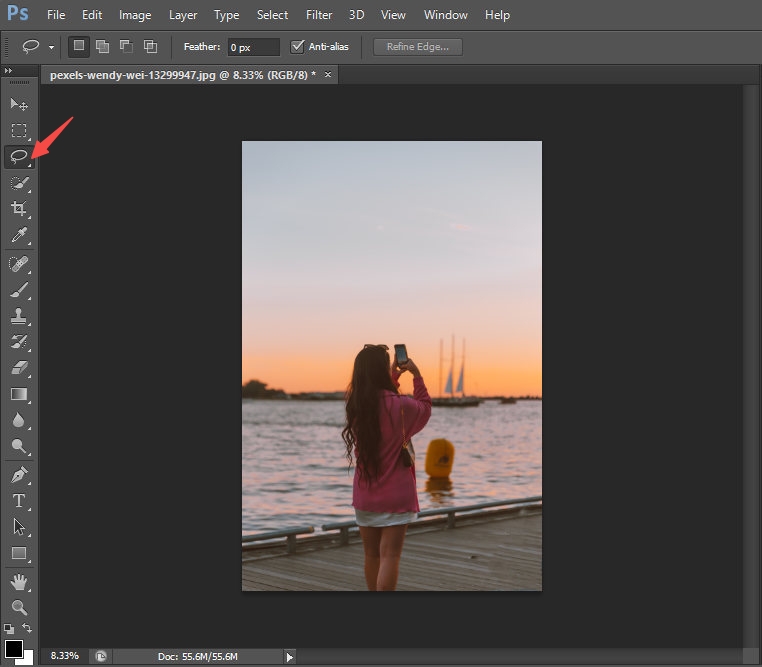
- Сделайте выделение вокруг нежелательного человека с помощью инструмента «Лассо».
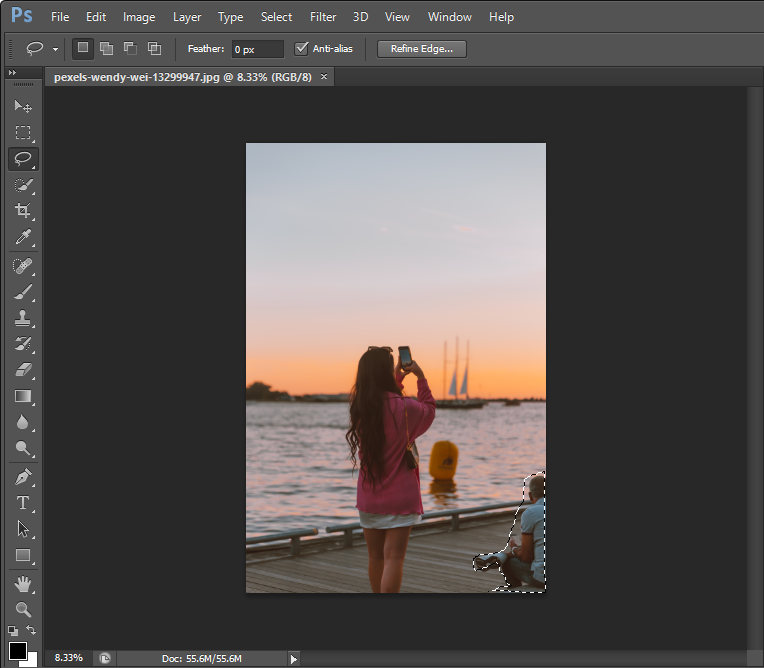
- Перейдите на вкладку «Редактировать», чтобы выбрать инструмент «Заливка».
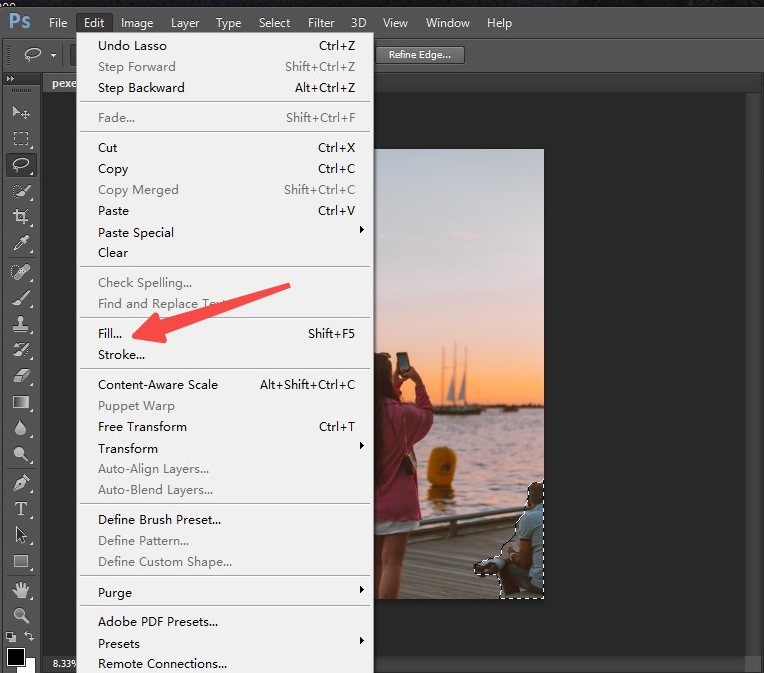
- Выберите «Заливка с учетом содержимого», чтобы применить эффект «Заливка», и вы можете выбрать настройки в соответствии со своими предпочтениями.
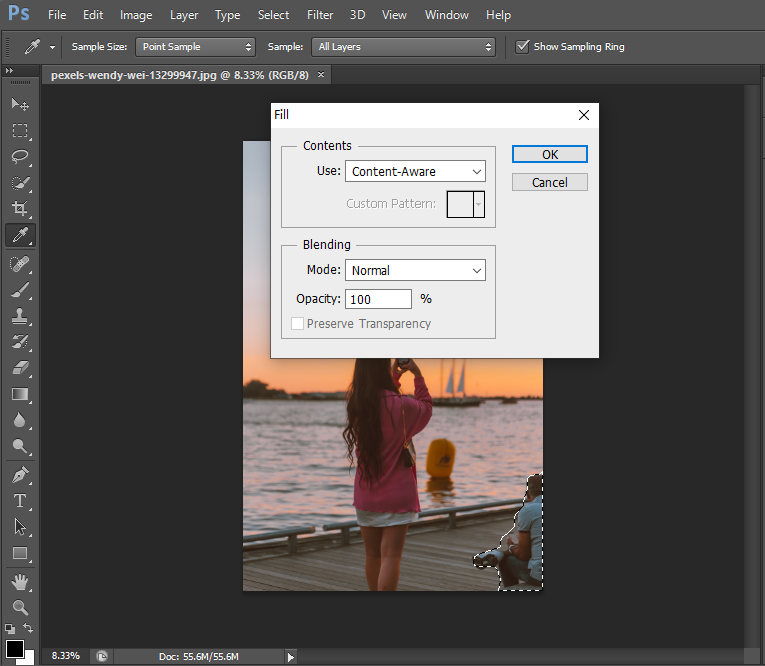
- Нажмите «ОК», затем сохраните обработанную фотографию.
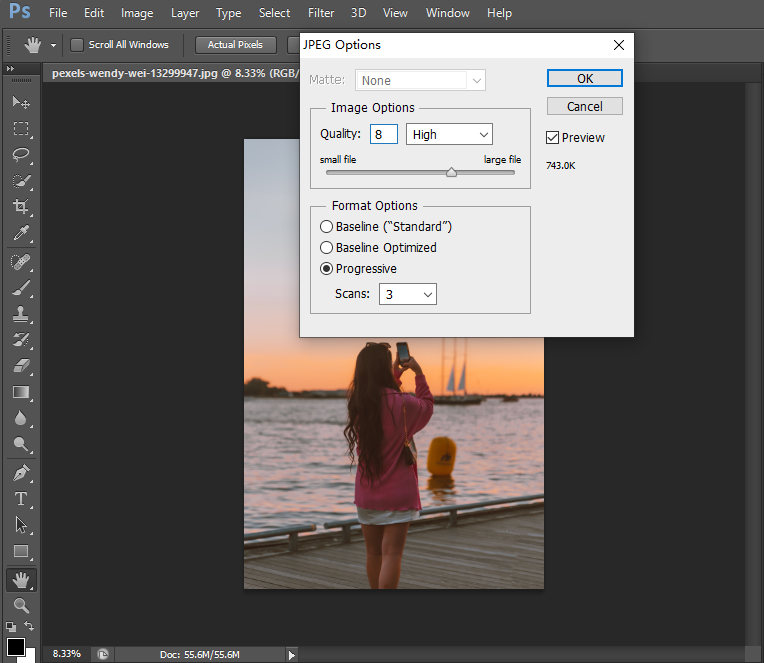
Часть 3. 2 лучших инструмента для удаления человека с фотографии на ПК
С точки зрения многих людей, удаление объекта или человека с фотографии на компьютере может быть трудоемкой и сложной задачей. Ищете простой в использовании и эффективный способ убрать человека или объект с фотографии? Не смотрите дальше. В следующем разделе мы перечислим 2 лучших инструмента, которые могут значительно упростить удаление человека с фотографии.
Кроме того, мы разрабатываем учебные пособия, в которых подробно рассказывается, как стирать людей или объекты с фотографии с помощью перечисленных инструментов редактирования фотографий.
Вы с нетерпением ждете возможности попробовать их?
iMyFone МаркГо

Как полнофункциональный и специализированный инструмент для редактирования фотографий, iMyFone МаркГо способен изменять и манипулировать фотографиями. Он предназначен для облегчения процесса удаления объектов или людей с фотографии.
Если вы хотите стереть нежелательного человека со своей фотографии с помощью iMyFone MarkGo, попробуйте выполнить следующие простые действия.
- Загрузите iMyFone MarkGo и запустите его на своем ПК, затем перейдите к пункту «Удалить фоновое изображение».
- Нажмите кнопку «Добавить изображение», чтобы импортировать фотографию.
- Перейдите к «Инструменту выделения», чтобы щелкнуть значок «Ручное удаление», затем закрасьте нежелательного человека.
- Нажмите кнопку «Удалить сейчас», затем подождите несколько секунд.
- Наконец, нажмите кнопку «Экспортировать сейчас».
Особенность:
1. Совместимость с несколькими форматами фотографий
2. Простота в использовании
Movavi picverse
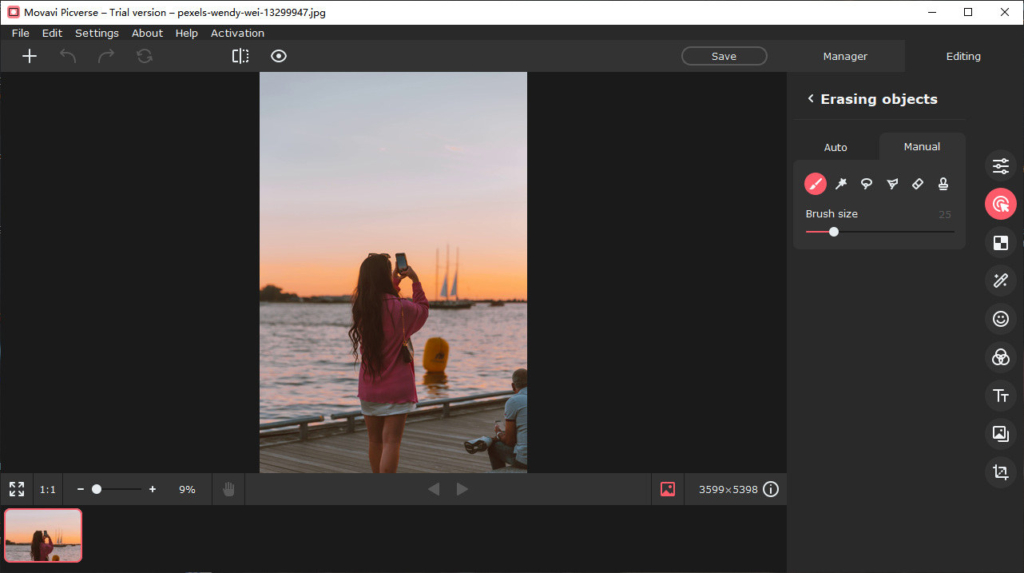
Отличный фоторедактор это Movavi picverse который применяет 2 шаблона удаления, чтобы убрать кого-то с фотографии. Люди хвастаются, что Movavi Picverse является универсальным редактором изображений. Это дружелюбно для полного новичка. С помощью Movavi Picverse удаление лишнего человека с фотографии больше не является технически сложной задачей.
Не терпится узнать, как убрать нежелательного человека с фотографии с помощью Movavi Picverse? Далее я покажу вам руководство шаг за шагом.
- Загрузите Movavi Picverse и откройте его. Затем импортируйте свою фотографию.
- Нажмите «Стирание объектов». Вы можете выбрать шаблон «Авто» или «Вручную», чтобы стереть ненужного человека на вашей фотографии. Если вы выберете шаблон «Авто», вам нужно напрямую щелкнуть человека, которого нужно стереть, и изменить размер вашего выбора. Если вы выберете «ручной» шаблон, вы можете выбрать «Кисть», «Волшебная палочка», «Инструмент Лассо» и «Многоугольное лассо», чтобы удалить нежелательного человека.
- Нажмите кнопку «стереть».
- Нажмите кнопку «Сохранить», чтобы сохранить обработанную фотографию.
Особенность:
1. Быстро выделяйте объекты одного цвета
2. Можно настроить качество и формат обработанного фото
Заключение
Мы надеемся, что эта статья о том, как удалить человека из фотогида, помогла вам удалить людей с фотографий на ПК и телефоне. Эти замечательные инструменты для удаления людей в вашем распоряжении. Все они ждут, когда вы изучите их достоинства.
Если вы новичок, я обычно рекомендую вам выбрать инструменты MarkGo и Airbrush.
Если вы технически подкованы, все инструменты могут стать вашими отличными помощниками. Ваши приятные воспоминания и любимый момент могут быть идеально записаны на фотографии с помощью этих замечательных инструментов для удаления.
Часто задаваемые вопросы
Какие инструменты редактирования лучше всего подходят для удаления людей с фотографий?
Можно перейти на упомянутые выше iMyFone MarkGo и Movavi Picverse. Все они являются профессиональными онлайн-инструментами для удаления людей, которые можно использовать бесплатно и которые дают потрясающий результат. Вы можете выбрать один, чтобы попробовать.
Как вырезать кого-то из картинки без фотошопа?
Если вы хотите вырезать кого-то из изображения без Photoshop, вам могут помочь перечисленные выше инструменты для удаления людей. Вы можете выбрать подходящий инструмент для выполнения своей работы.